
Jenkins adalah server otomatisasi open-source yang menawarkan cara mudah untuk menyiapkan pipeline continuous integration dan continuous delivery (CI/CD).
Integrasi berkelanjutan (CI) adalah praktik DevOps di mana anggota tim secara teratur melakukan perubahan kode mereka ke repositori kontrol versi, setelah itu pembangunan dan pengujian otomatis dijalankan. Pengiriman berkelanjutan (CD) adalah serangkaian praktik di mana perubahan kode dibuat, diuji, dan diterapkan secara otomatis ke produksi.
Dalam tutorial ini, kita akan memandu menginstal Jenkins pada mesin Debian 9 menggunakan repositori paket Jenkins Debian.
Prasyarat #
Sebelum melanjutkan tutorial ini, pastikan Anda masuk sebagai pengguna dengan hak istimewa sudo.
Menginstal Jenkins #
Ikuti langkah-langkah di bawah ini untuk menginstal Jenkins pada sistem Debian:
-
Jenkins adalah aplikasi Java, jadi pertama-tama Anda harus menginstal Java. Untuk melakukannya, perbarui indeks paket dan instal paket Java 8 OpenJDK dengan perintah berikut:
sudo apt updatesudo apt install openjdk-8-jdkVersi Jenkins saat ini belum mendukung Java 10 (dan Java 11). Jika Anda memiliki beberapa versi Java yang terinstal di mesin Anda, pastikan Java 8 adalah versi Java default.
-
Impor kunci GPG dari repositori Jenkins menggunakan
wgetberikut perintah:wget -q -O - https://pkg.jenkins.io/debian/jenkins.io.key | sudo apt-key add -Perintah harus mengembalikan
OKyang berarti bahwa kunci telah berhasil diimpor dan paket dari repositori ini akan dianggap tepercaya.Setelah kunci diimpor, tambahkan repositori Jenkins ke sistem Anda dengan:
sudo sh -c 'echo deb http://pkg.jenkins.io/debian-stable binary/ > /etc/apt/sources.list.d/jenkins.list' -
Perbarui
aptdaftar paket dan instal Jenkins versi terbaru dengan menjalankan:sudo apt updatesudo apt install jenkins -
Mulai layanan Jenkins dan aktifkan untuk memulai secara otomatis saat boot:
sudo systemctl start jenkinssudo systemctl enable jenkins
Menyiapkan Jenkins #
Mulai setup dengan membuka browser Anda dan ketik domain atau alamat IP Anda diikuti dengan port 8080 , http://your_ip_or_domain:8080 .Layar yang mirip dengan berikut akan ditampilkan:
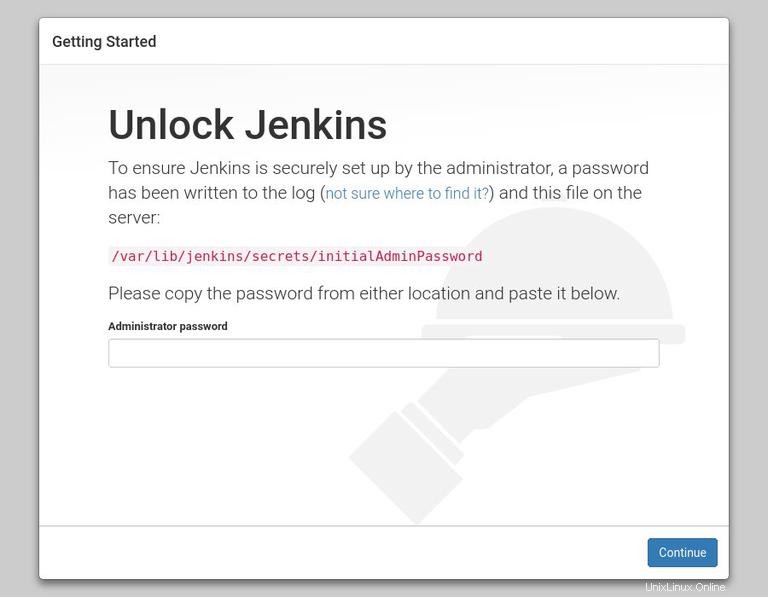
Selama penginstalan, penginstal Jenkins membuat kata sandi alfanumerik sepanjang 32 karakter. Untuk menemukan jenis kata sandi:
sudo cat /var/lib/jenkins/secrets/initialAdminPassword290ed743493b468ca767b4f363964c54
Salin kata sandi, tempel ke bidang kata sandi Administrator dan klik Continue .
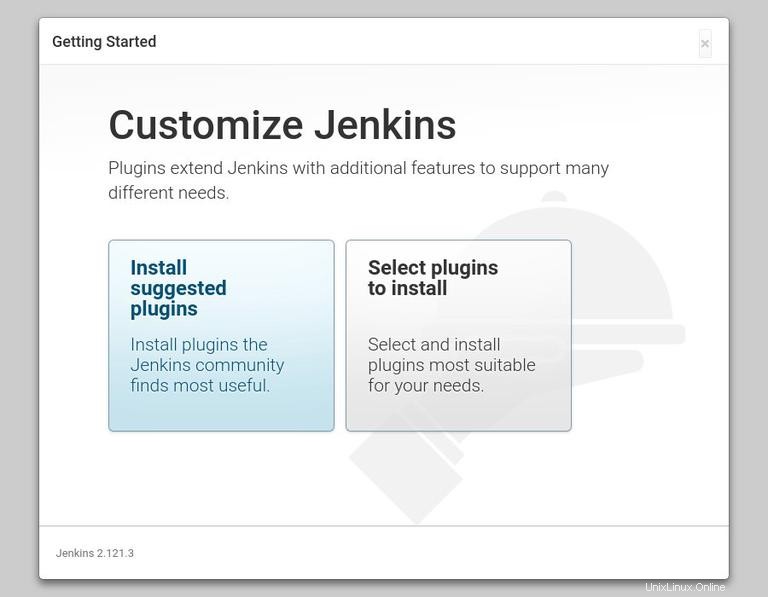
Pada layar berikutnya, wizard pengaturan akan menanyakan apakah Anda ingin menginstal plugin yang disarankan atau Anda ingin memilih plugin tertentu. Klik Install suggested plugins kotak, dan proses instalasi akan segera dimulai.
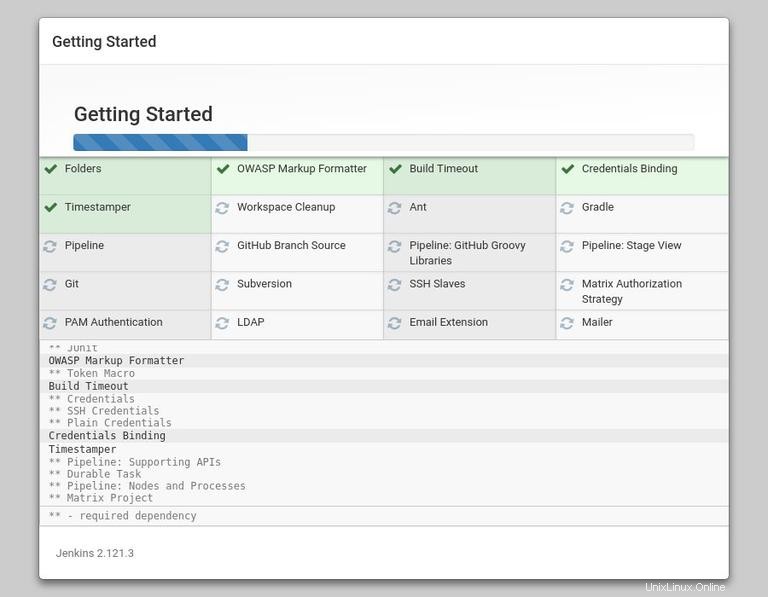
Selanjutnya, Anda akan diminta untuk mengatur pengguna admin pertama. Isi informasi yang diperlukan dan klik Save and Continue .
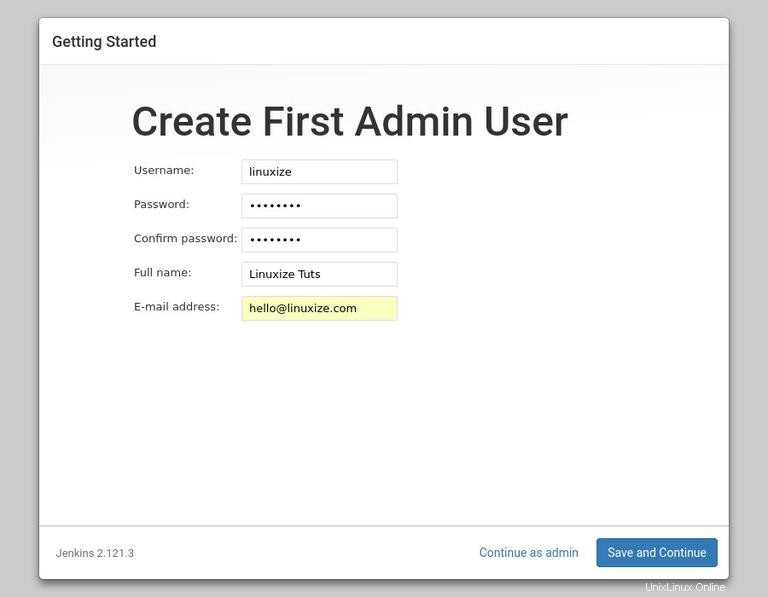
Halaman berikutnya akan meminta Anda untuk mengatur URL untuk instance Jenkins Anda. Bidang akan diisi dengan URL yang dibuat secara otomatis.
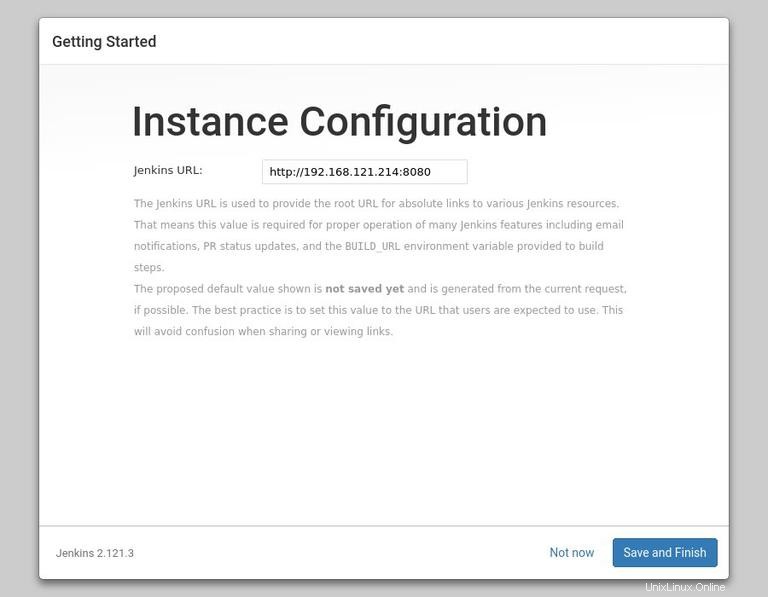
Konfirmasikan URL dengan mengklik Save and Finish tombol dan proses penyiapan akan selesai.
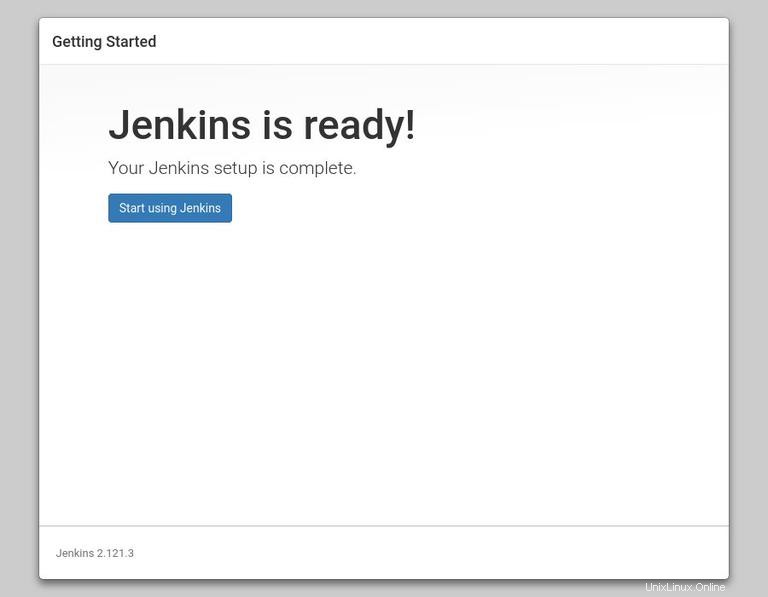
Klik pada Start using Jenkins dan Anda akan diarahkan ke dasbor Jenkins yang masuk sebagai pengguna admin yang telah Anda buat di salah satu langkah sebelumnya.
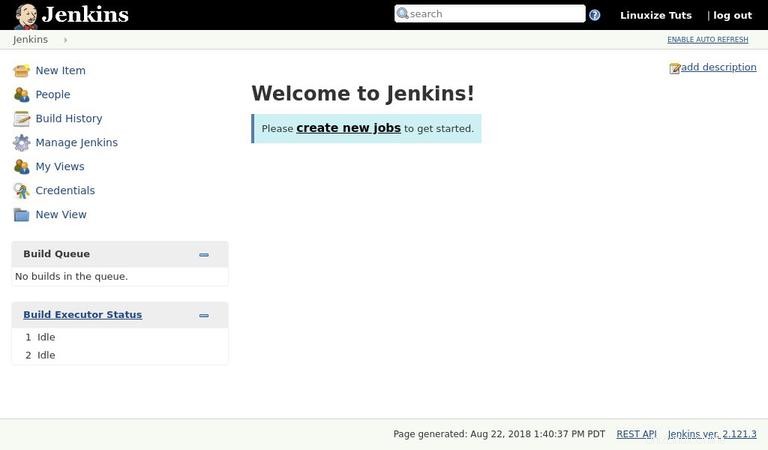
Pada titik ini, Anda telah berhasil menginstal Jenkins di sistem Anda.